Come aumentare la risoluzione della telecamera di movimento Abode

Per impostazione predefinita, la telecamera di movimento fornita con il sistema di sicurezza domestica Abode è impostata a una risoluzione inferiore, ma ecco come aumentare la risoluzione se si desidera un'immagine di qualità migliore dalla videocamera di movimento.
Sono disponibili due risoluzioni diverse tra cui: 320 × 240 e 640 × 480. Certo, nessuno dei due ti darà un'immagine fantastica, ma almeno vuoi la migliore risoluzione che puoi ottenere.
Per cambiare la risoluzione, dovrai visitare l'interfaccia web di Abode, in quanto l'app non supporta la creazione di questi i cambiamenti. Una volta arrivato, accedi utilizzando le tue credenziali di account Abode.
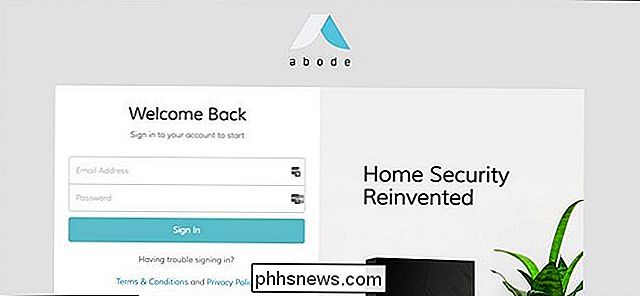
Una volta effettuato l'accesso, fai clic su "Account" nella barra laterale di sinistra.
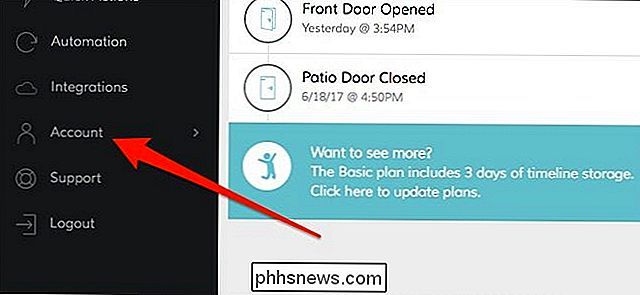
Seleziona "Impostazioni di sistema".
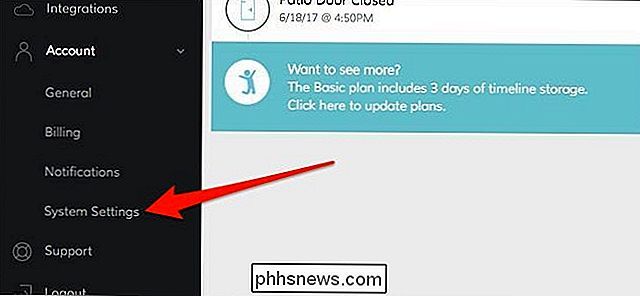
Sotto la sezione nella parte superiore (chiamata "Impostazioni generali") vedrai "Risoluzione telecamera di movimento". Fai clic sul menu a discesa accanto.
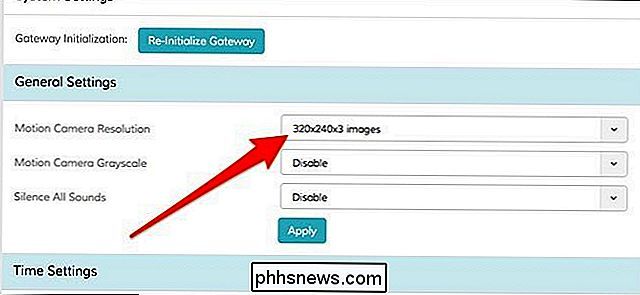
Ti verranno fornite le due opzioni: scegli "Immagini 640x480x3".
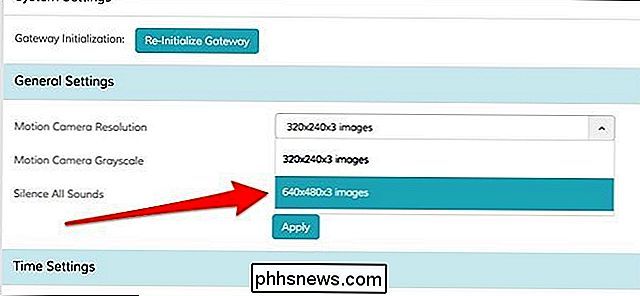
Puoi anche modificare le altre due impostazioni, che sono "Motion Camera in scala di grigi" e "Silenzio Tutto" suoni”. Entrambi sono disabilitati per impostazione predefinita. Altrimenti, fai clic su "Applica".
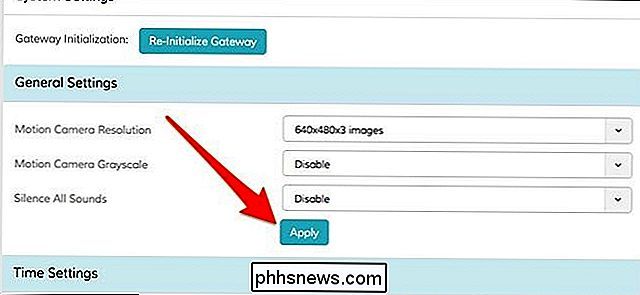
Probabilmente non noterai un'enorme differenza con qualsiasi mezzo, ma vale almeno la pena di sfruttare una risoluzione più alta se ti viene offerta, e questo vale per qualsiasi telecamera.

Come disattivare AirDrop sul tuo iPhone (quindi non ottieni foto non richieste)
AirDrop è un modo molto utile per trasferire file locali tra dispositivi iOS, ma se lo fai in modo improprio configurato, è un po 'un rischio per la privacy. Configuriamolo correttamente in modo da non finire con strane foto di persone strane, anche se non usi AirDrop, è facile configurarlo male, quindi segui comunque per assicurarti di avere le impostazioni ottimali.

Come organizzare le foto del tuo iPhone con album
Nel corso del tempo, il Rullino fotografico del tuo iPhone probabilmente si è riempito, rendendo più difficile trovare le immagini. Puoi risolvere questo problema organizzando le tue foto preferite in album. Ecco come farlo. Creazione di album e aggiunta di foto La scheda "Album" nell'app Foto di iOS contiene tutti i tuoi album.


